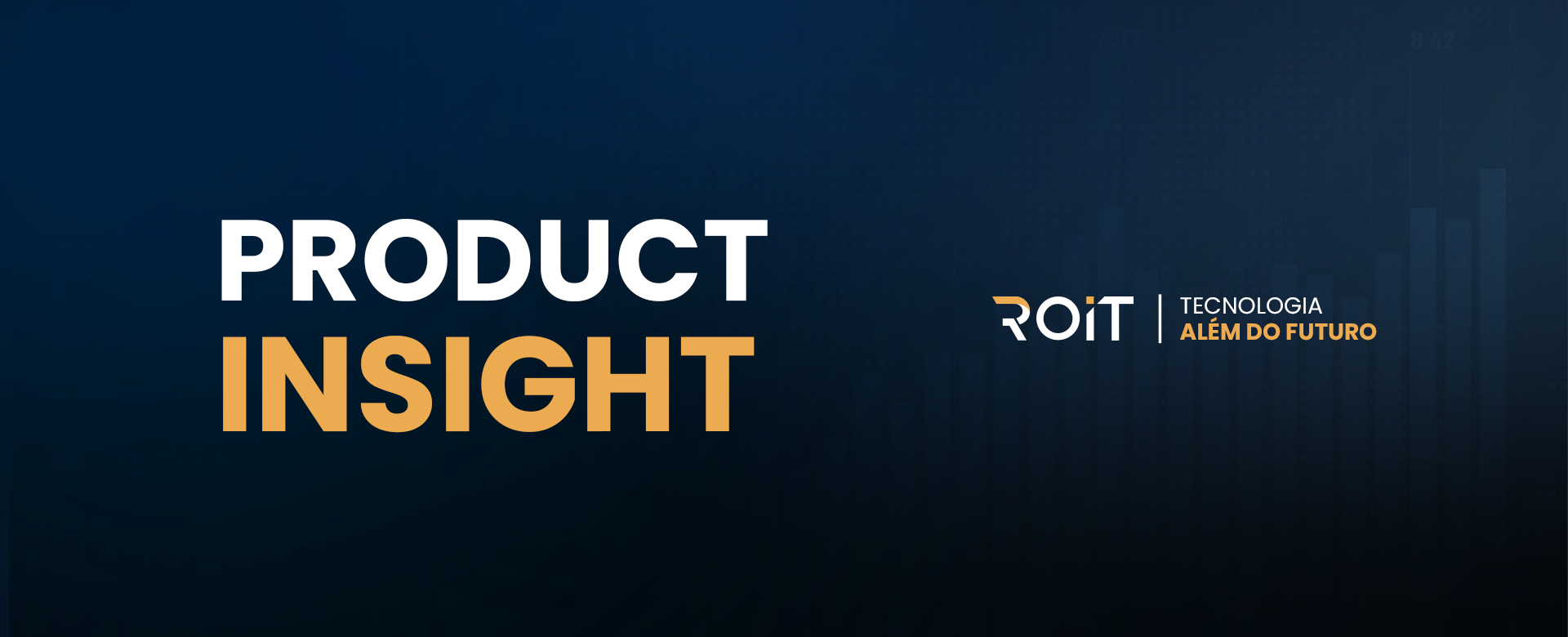Preencher os dados Extra-SPED agora está mais fácil!
Template pré-preenchido agora está disponível para te auxíliar.
Com o intuito de auxiliar as empresas no preenchimento da solicitação de template de dados extra-SPED, criamos um relatório pré-preenchido para facilitar o envio das informações no layout exigido pela calculadora.
Nele você pode:
- Filtrar operações de entrada ou saída;
- Selecionar os registros específicos que necessita exportar;
- Trabalhar somente com as operações válidas para simulação (outras entradas como remessas e transferências já são desconsideradas automaticamente).
Todas as informações seguem exatamente os valores declarados nos SPEDs, tanto em itens quanto em tributos. Nesse cenário, caso a empresa possua informações de saídas em blocos consolidados, constará apenas as informações disponíveis neste bloco.
Exemplo:
Uma empresa que escritura as saídas no bloco C180 do Contribuições, nele temos apenas a informação do PIS/COFINS, assim, as colunas dos outros tributos ficarão em branco/zeradas e necessita que a empresa complemente essa informação.
*A única exceção ao que foi mencionado acima é o valor de PIS/COFINS das entradas que sempre estará zerado neste relatório, visto que ele é sempre calculado com base nas premissas aplicadas na simulação.
Passo a passo:
1 | Dentro do quadro a calculadora, busque o módulo "Template de Dados Extra-SPED Pré-preenchido"
2 | Preencha os filtros:
- Razão social/CNPJ ou ID+Data do CARD da empresa que deseja exportar as informações;
- Ano AS IS;
- Tipo de operação, se é entrada ou saída;
- Selecione qual/quais registro necessita realizar a exportação.
* Lembrando que quando o template for substitutivo, ele deve conter informações de todos os blocos da operação que ele está substituindo (entrada ou saída), mesmo os que não necessitem de ajuste.
3 | Realize o download do relatório:
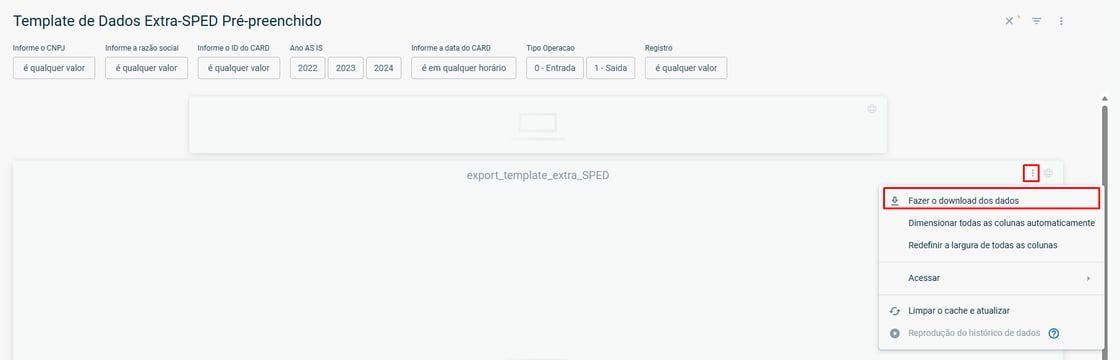
4 | Baixe o modelo de template disponível no material de apoio:
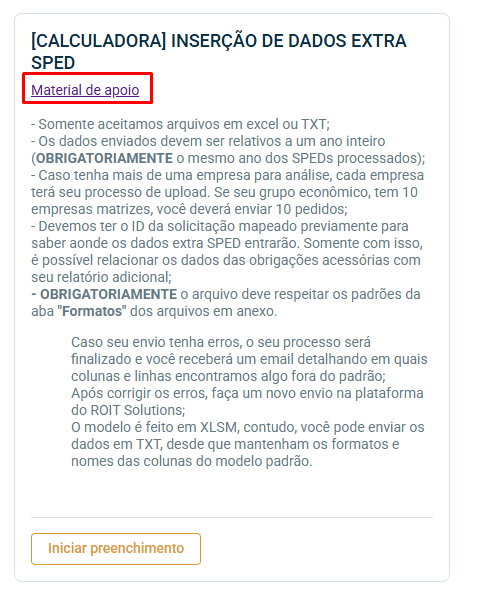
5 | Preencha o template modelo com os dados do relatório:
Cole as informações obtidas no relatório no template modelo. Essa etapa é crucial, pois o modelo contém macros de validação que asseguram que os dados a serem ajustados ou incluídos estejam no formato correto.
6 | Altere as informações que necessita (como por exemplo, CSTs que estão divergentes dentro do SPED) e/ou complemente informações que não estão escrituradas dentro da obrigação acessória;
7 | Crie a solicitação de inserção de dados, conforme instruções disponíveis nos materiais de treinamento.

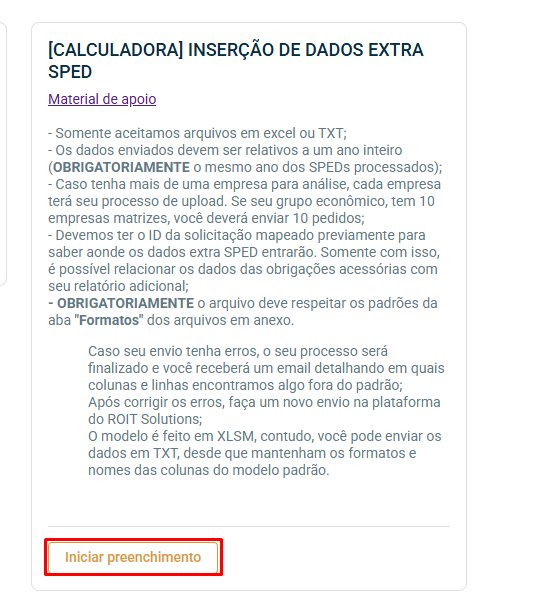

Categorias
Youtube
Posts Anteriores